本ページに掲載の内容は、弊社が独自に検証・作成したものです。
LINEはLINEヤフー株式会社が提供するサービスです。サービス仕様は予告なく変更される場合がございます。
その他の設定
LINEの初期設定について
- mineo端末をご利用の場合、端末にインストールされているLINEアプリをあらかじめアンインストールしてください。
まず、[Google Play][App Store]から[LINE]アプリを検索し、インストールしてください。
そして、LINEアプリを起動し、〔新規登録〕をタップします。
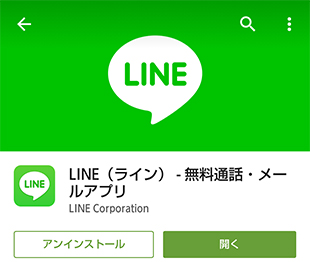
電話番号(ご利用番号)で認証する
○ シングルタイプでSMSをお申し込みでない場合はLINEをご利用いただけません。
1
mineoの「電話番号(ご利用番号)」を入力します。利用規約などをご確認の上、〔次へ〕をタップします。
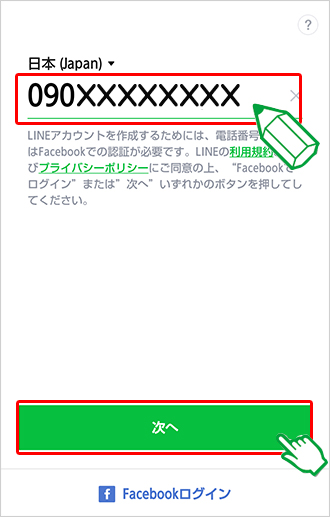
2
表示された電話番号(ご利用番号)に間違いがないかを確認し、〔確認〕をタップします。
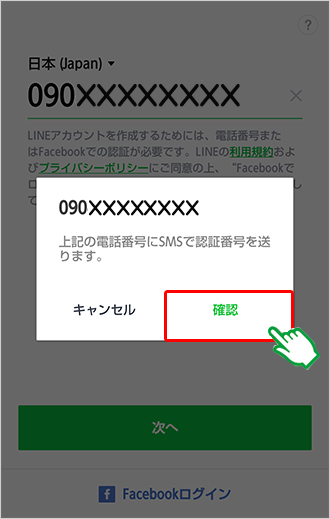
3
SMSで認証番号が送付されますので、ご確認の上、入力欄に入力し〔次へ〕をタップします。
○ 認証番号の入力が自動で完了する場合は、手順4へお進みください。
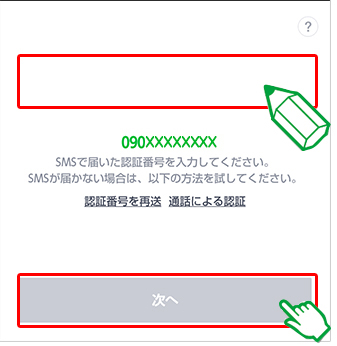
![]()
SMSが届かない場合、〔通話による認証〕をタップします。
登録した電話番号に非通知で以下のような電話がかかってきますので、認証番号をメモしてください。「こちらはLINEです。認証番号はXXXです。」
4
入力欄に「名前」を入力します。
友だち追加の設定を任意で行い、〔登録〕をタップします。
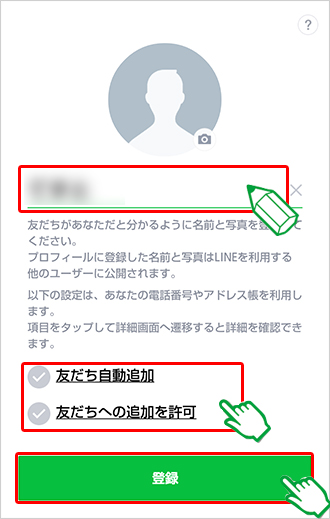
![]()
アドレス帳を利用した友だち追加の設定を変更される場合は、〔友だち自動追加〕〔友だちへの追加を許可〕をタップし、表示された画面でそれぞれの項目のチェックを外してください。
端末の〔戻る〕をタップして、手順4の画面へ戻ります。
5
年齢確認の画面で〔年齢認証をしない〕をタップします。
○ ドコモプラン(Dプラン)の場合は、手順7へお進みください。
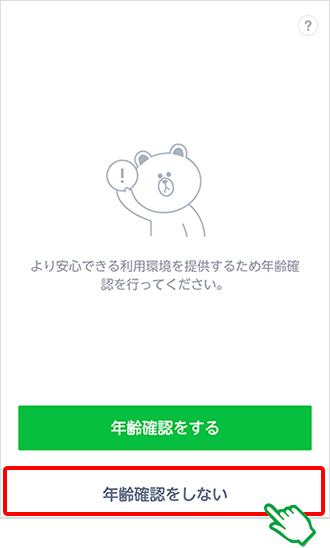
![]()
年齢認証ができないため、ID検索はご利用いただけません。
○ その他の機能はご利用いただけます。
6
auスマートパスの画面で〔ご利用でない場合〕をタップします。
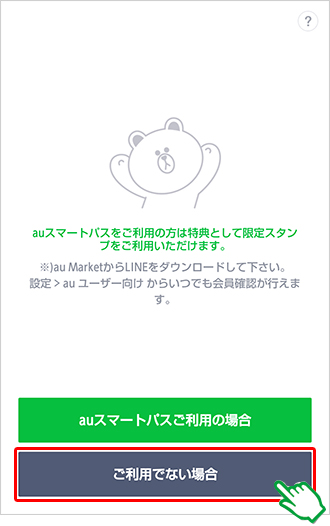
7
端末や電話番号変更時にアカウントを引き継ぐための設定を任意で行います。
ここでは〔いまは登録しない〕※をタップします。
これでLINEアプリの設定は完了です。
※ iOS端末では〔今はしない〕と表示されます。
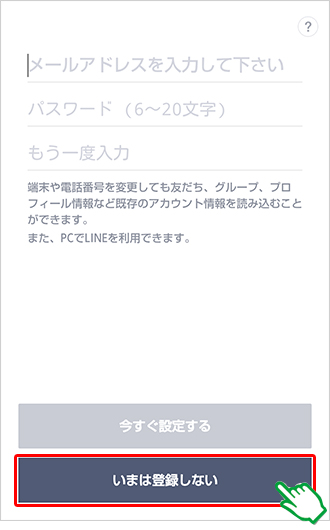
![]()
設定を行う場合は、〔今すぐ設定する〕をタップし、後は画面の内容にしたがって設定を行ってください。